我使用PowerPoint進行幻燈片演示,但我想將音樂插入其中,以將其呈現給我的伴侶。 有什麼方法可以用音樂文件創建幻燈片
我在線下載了照片幻燈片,但我不喜歡這種背景音樂。 我可以用音樂製作幻燈片嗎?

用音樂製作幻燈片
使用照片或圖片創建幻燈片非常容易。 但是,音樂的缺乏將使幻燈片放映變得黯然失色。 如果您仍然對這個問題感到惱火,那麼您來對地方了。
此頁面將向您展示四種方法,包括免費解決方案,這些方法可通過iPhoto,PowerPoint,Slideshow Creator和Adobe Spark創建帶有音樂的幻燈片。
為了獲得用音樂進行幻燈片播放的最佳方法,我們在這裡對應用程序的四種方式進行比較,以使您快速上手。
| 解決方案 | 瀏覽 | 圖片,視頻,音樂 |
|---|---|---|
| 使用幻燈片創建器製作幻燈片 | 價錢 | $46.65 |
| 輸入格式 |
|
|
| 輸出格式 | MP4,MOV,MKV,WMV,AVI,MOV,3GP,FLV,MTV,AMV等 | |
| 在PowerPoint中創建幻燈片 | 價錢 | 免費 |
| 輸入格式 |
|
|
| 輸出格式 | PPT、PPTX | |
| 使用iPhoto製作音樂幻燈片 | 價錢 | 免費 |
| 輸入格式 |
|
|
| 輸出格式 |
|
|
| 使用Adobe Spark使音樂播放幻燈片 | 價錢 | 免費 |
| 輸入格式 |
|
|
| 輸出格式 |
|
這樣,您就可以添加照片/視頻和音樂,並使用免費的幻燈片製作工具Aiseesoft來創建幻燈片 幻燈片製作器,這是免費的軟件,可以用音樂製作照片或視頻幻燈片。
步驟 1 單擊“在此處添加照片和視頻”以將圖片和視頻文件導入此程序。

運行幻燈片創建器
步驟 2 編輯照片/視頻/背景音樂
瀏覽要編輯的照片或視頻,單擊“編輯”按鈕以啟動編輯界面。
您可以添加或刪除背景音樂,並輕鬆獲取背景音樂循環播放。

將音樂添加到幻燈片
步驟 3 選擇主題
編輯文件後,單擊“主題”以從該軟件中選擇現成的主題,或者您可以自定義材料以創建自己的主題。

選擇幻燈片的主題
步驟 4 導出幻燈片
完成所有編輯功能後,可以單擊“導出”以選擇輸出格式和分辨率。

導出帶有音樂的幻燈片
這是有關為您製作幻燈片的視頻。 單擊它進行檢查。


另外,另一個著名的工具PowerPoint也可以幫助您製作帶有音樂的幻燈片。
步驟 1 通過幻燈片運行PowerPoint。
步驟 2 單擊“插入”>“音頻”>“來自文件的音頻”以找到音樂文件。
步驟 3 在“播放”選項卡上,單擊“開始”,然後將“跨幻燈片播放”選擇為“自動” /“單擊時” /“跨幻燈片播放”,以設置幻燈片的音樂播放。
然後,您可以在計算機上預覽或保存PowerPoint幻燈片。
幻燈片放映的導出格式將與PowerPoint兼容。 如果要在其他設備上播放PowerPoint幻燈片,只需 將PowerPoint轉換為視頻.

用PowerPoint製作幻燈片
iPhoto中 是Mac上的免費內置工具。 您可以使用一組照片來創建帶有音樂的幻燈片放映。 除此之外,您還可以將文本和主題添加到 在iPhoto上編輯幻燈片。 之後,您可以導出幻燈片以直接在Mac,iOS設備或Apple TV上播放。
現在,讓我們查看製作幻燈片的步驟。
步驟 1 選擇照片
選擇“文件”>“創建”>“幻燈片”以選擇“新建幻燈片”。 將照片拖到窗口底部的所需順序中。
步驟 2 選擇音樂
要為幻燈片選擇音樂,請單擊“音樂按鈕”,單擊“音樂庫”旁邊的向下箭頭,然後選擇一首或多首歌曲。
您可以選擇確定文本位置,字體和自動在幻燈片之間出現的過渡的主題。
步驟 3 預覽和導出幻燈片
要查看幻燈片的預覽,請單擊“預覽”按鈕。 單擊工具欄中的“導出”,或單擊“文件”菜單,然後選擇“導出”>“導出幻燈片”>選擇要保存導出的幻燈片電影的位置,然後單擊“保存”以將幻燈片導出到iTunes Library或Mac。
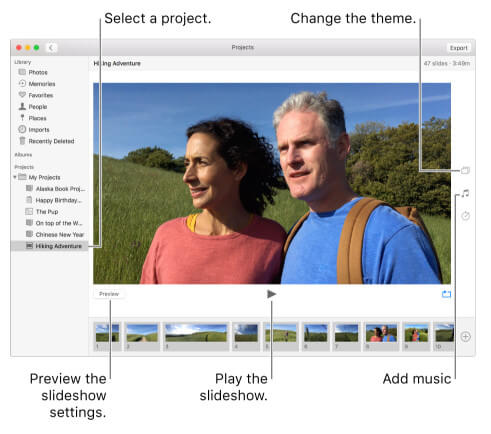
使用iPhoto進行幻燈片放映
Adobe Spark 是一款免費的在線和移動圖形設計應用程序,可幫助您使用視頻、音樂、照片和圖標創建自己的幻燈片。 您可以使用提供的模板創建幻燈片,但其中包含品牌水印。
此外,您需要在該網站上註冊才能免費獲得帶有音樂的幻燈片演示。
步驟 1 登錄此在線站點。 選擇“創建視頻”。
步驟 2 從列表中選擇一個故事模板。 在彈出選項中,選擇視頻,照片,文字或圖標以上傳此在線站點。 在這篇文章中,您將使用所選模板的背景音樂。
如果您不喜歡默認音樂,則可以使用麥克風按鈕將自己的聲音錄製為幻燈片背景音樂。
另外,您可以添加自己的 背景音樂 通過從本地文件上傳進行幻燈片放映。
步驟 3 設置每張照片的持續時間,並預覽效果。 如果一切完成,請單擊共享或下載按鈕以導出幻燈片。
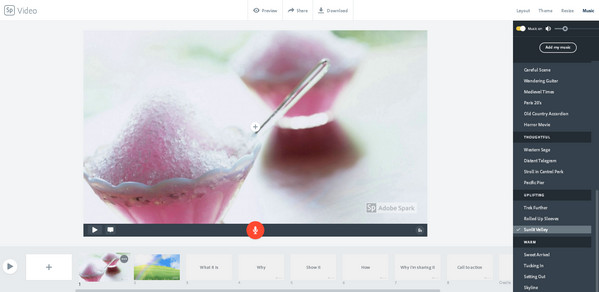
使用Adobe Spark在線製作幻燈片
本頁收集了四種方法,可幫助您輕鬆地在Windows,Mac和在線上製作帶有音樂和照片/視頻的幻燈片。